在桌面上找到美图秀秀的快捷图标 , 双击打开美图秀秀这款软件 , 进入美图秀秀的操作界面 , 如图所示:
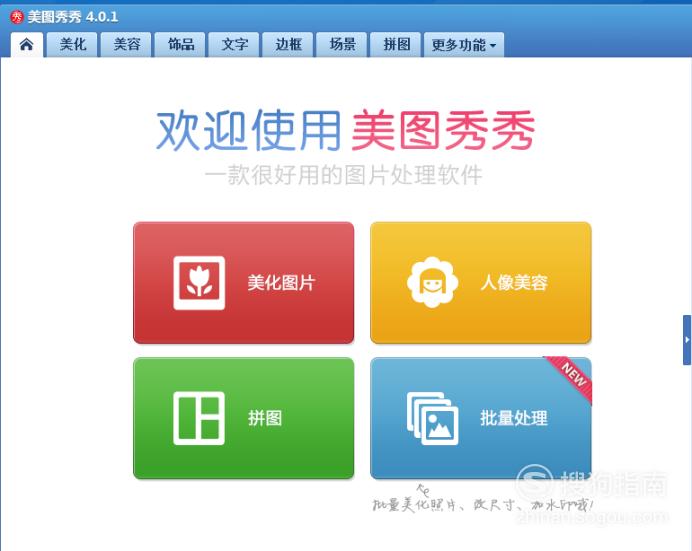
文章插图
在该界面内找到打开选项 , 如图所示:
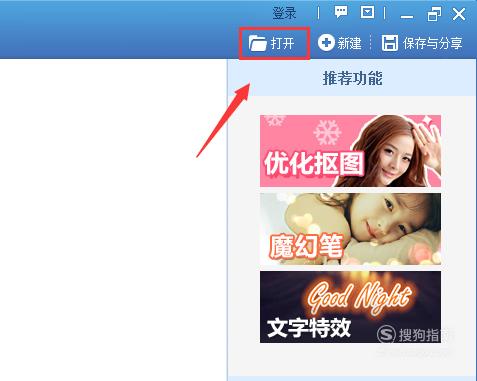
文章插图
点击打开选项 , 在弹出的对话框内找到我们需要的图片 , 如图所示:
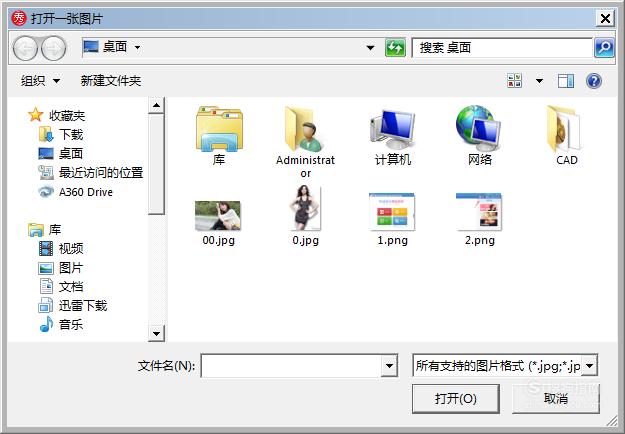
文章插图
打开图片后在左侧找到抠图笔选项 , 如图所示:
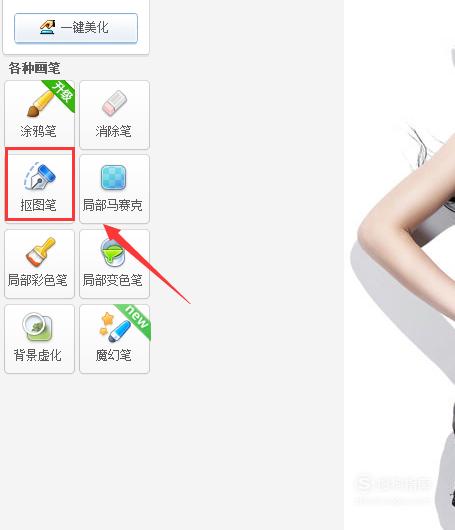
文章插图
点击抠图笔选项 , 在弹出的对话框内选择自动抠图选项 , 如图所示:
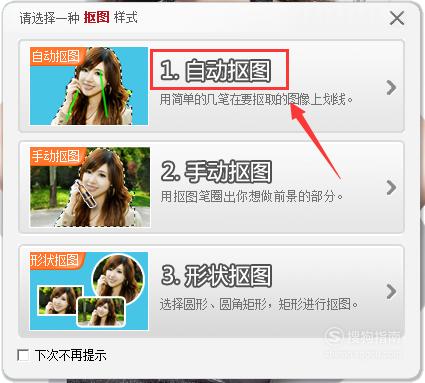
文章插图
点击自动抠图选项 , 在弹出的对话框内画出如图所示的绿线和红线 , 得到人物的选区 , 如图所示:

文章插图
得到人的选区后 , 点击完成抠图 , 在弹出的对话框内找到更换背景选项 , 如图所示:
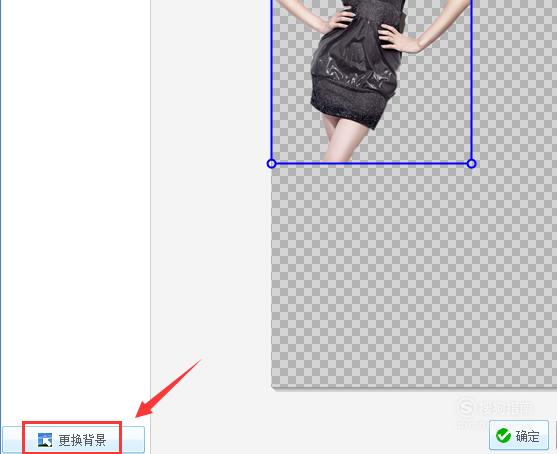
文章插图
点击更换背景选项 , 弹出打开对话框 , 在该对话框内找到我们需要编辑的图片 , 如图所示:
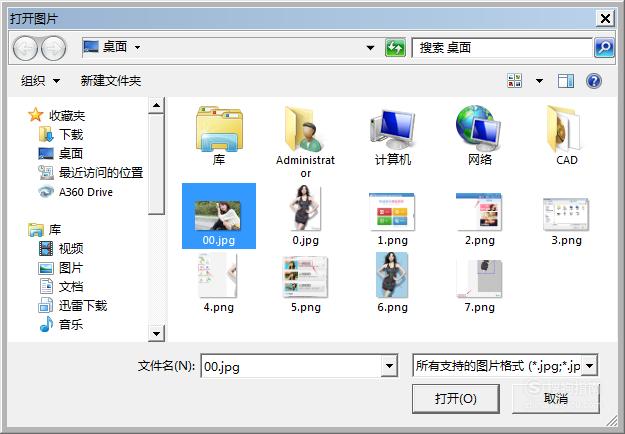
文章插图
打开图片后背景图片就导入进来了 , 如图所示:

文章插图
调节抠图后的人物的大小和位置 , 这样我们就把两个人P到一起了 , 如图所示:

文章插图
以上关于本文的内容,仅作参考!温馨提示:如遇健康、疾病相关的问题,请您及时就医或请专业人士给予相关指导!
「四川龙网」www.sichuanlong.com小编还为您精选了以下内容,希望对您有所帮助:- 美图秀秀怎么把两个人p在一起 美图秀秀如何将两个人P到一起
- ps怎么更换证件照底色 如何用PS更换证件照底色
- ios13正式版来了是怎么回事?ios13正式版怎么样?
- 跑步有肌肉怎么办呢
- 跑步后膝盖酸胀是怎么回事
- 跑步后脚踝肿了应该怎么办
- 早上跑步想吐是怎么回事?
- 走路腰酸怎么回事呢
- 猫毛囊炎怎么治
- 华为视频的会员怎么领取 如何在华为视频上领取会员福利?
